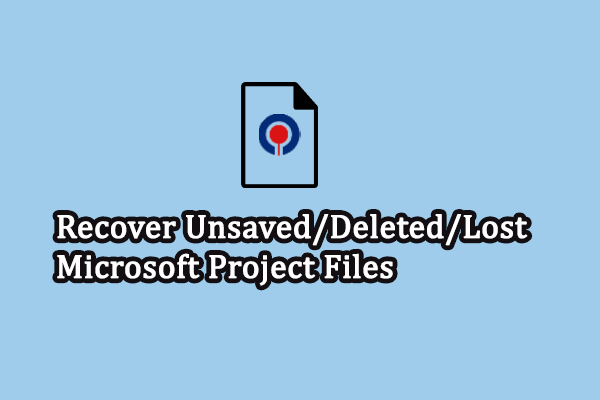File mso.dll, diterbitkan oleh Microsoft, dikaitkan dengan Microsoft Office dan Microsoft Visual Studio. Jika Anda menemukan mso.dll hilang dari komputer Anda, mungkin ada masalah dengan Microsoft Office. Merujuk pada metode dalam panduan MiniTool ini, Anda dapat mencoba memperbaiki sendiri masalah ini.
File mso.dll adalah file penting untuk kinerja normal Microsoft Office dan Visual Studio. Mso.dll yang Hilang adalah masalah umum. Anda dapat mengatasi masalah ini dengan memperbaiki file sistem yang rusak, menginstal ulang aplikasi, dan metode lain dalam panduan ini.
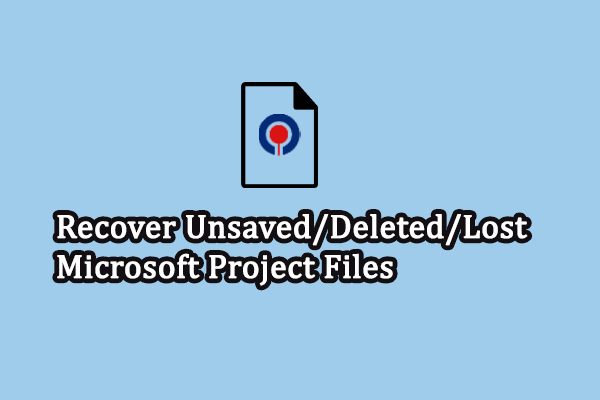
Panduan lengkap untuk memulihkan file proyek MS: belum disimpan/dihapus/hilang
Tahukah Anda cara memulihkan file MS Project jika belum disimpan/dihapus/hilang? Inilah jawabannya untuk Anda.
Baca selengkapnya
Perbaiki 1: Jalankan Baris Perintah SFC/DISM
Pertama-tama, Anda dapat menjalankan baris perintah SFC dan DISM untuk menemukan dan memperbaiki file sistem yang rusak. Dengan utilitas baris perintah di Windows, Anda dapat menjalankan dua baris perintah dengan mudah.
Langkah 1: Klik Menang+R untuk membuka jendela Jalankan.
Langkah 2: Ketik cmd ke dalam kotak teks dan tekan Shift + Ctrl + Masuk untuk menjalankan Command Prompt sebagai administrator.
Langkah 3: Ketik sfc/scannow dan tekan Memasuki.

Langkah 4: Ketika perintah SFC selesai, Anda bisa mengetik DISM / Online / Clean-Image / Pulihkan kesehatan dan tekan Memasuki untuk menjalankan baris perintah ini.

Setelah itu, komputer Anda akan mencari dan memperbaiki file sistem yang hilang atau rusak secara otomatis.
Perbaiki 2: Jalankan Pemindaian Virus
Anda harus memindai komputer Anda secara berkala dari virus untuk melindungi data Anda. Anda dapat menjalankan utilitas antivirus Windows untuk melakukan pemindaian virus.
Langkah 1: Klik Menangkan + saya untuk membuka Pengaturan Windows. jenis Keamanan Windows ke dalam bilah pencarian dan pilih opsi yang paling sesuai.
Langkah 2: Pilih Perlindungan virus & ancaman di panel kanan.
Langkah 3: Pilih opsi Pindai untuk dipilih Memindai keseluruhan.
Langkah 4: Klik Memindai sekarang untuk memulai proses.

Perbaiki 3: Instal ulang Microsoft Office
Cara lainnya adalah dengan menginstal ulang Microsoft Office. Penginstalan ulang akan mengunduh semua file yang diperlukan secara otomatis, yang dapat membantu memperbaiki mso.dll tidak ditemukan. Berikut langkah-langkah untuk menginstal ulang Microsoft Office.
Langkah 1: Ketik Panel kendali ke dalam bilah Pencarian Windows dan tekan Memasuki untuk membukanya.
Langkah 2: Pilih Copot pemasangan programnya itu Program pilihan
Langkah 3: Cari tahu Microsoft Office dari daftar program dan klik kanan padanya. Kau harus memilih Copot pemasangan dari menu konteks.

Langkah 3: Setelah mencopot pemasangan, Anda dapat mengunjungi situs web resmi untuk menginstal ulang Microsoft Office.
Anda dapat memeriksa apakah menginstal ulang membantu menyelesaikan kesalahan mso.dll yang hilang.
Perbaiki 4: memulihkan Mso.dll yang hilang/hilang
Jika cara di atas gagal mengatasi error Microsoft Office DLL yang hilang, Anda dapat memulihkan file mso.dll yang hilang/hilang sebagai upaya terakhir.
Periksa apakah file mso.dll disimpan di Recycle Bin, Anda dapat memulihkan file mso.dll yang dihapus dari Recycle Bin dengan mudah.
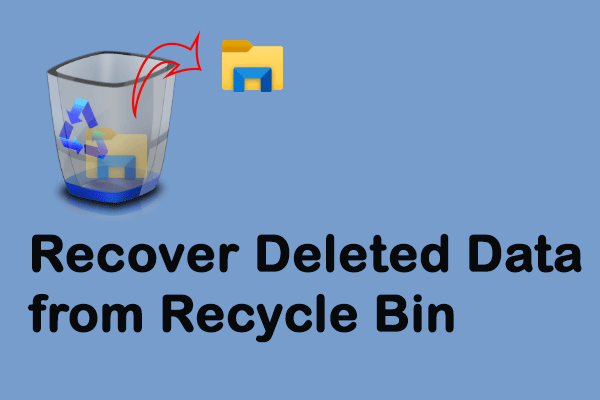
Bagaimana Memulihkan File yang Dihapus dari Recycle Bin? Belajar dari sini!
Apakah mungkin memulihkan file yang terhapus dari Recycle Bin? Pastinya ya. Posting ini memberi tahu Anda metode yang berguna untuk mencapai tujuan.
Baca selengkapnya
Jika Anda tidak dapat menemukan file mso.dll di Recycle Bin, coba pindai dan pulihkan file ini dengan MiniTool Power Data Recovery. Perangkat lunak pemulihan file gratis ini mampu memulihkan file yang hilang dalam berbagai situasi. Selain file DLL yang hilang, gambar, video, dokumen, dan jenis file lainnya yang hilang didukung untuk pratinjau dan pemulihan.
Pemulihan Data Daya MiniTool GratisKlik untuk mengunduh100%Bersih & Aman


Tutorial Pemulihan File ARW: Memulihkan File ARW dari Kamera Sony
Apa yang harus dilakukan jika gambar Anda hilang dari kamera Sony? Anda dapat membaca posting ini untuk memulihkan file ARW dengan aman.
Baca selengkapnya
Intinya
Kerusakan file sistem, infeksi virus, dan alasan lainnya dapat menjadi penyebab hilangnya mso.dll. Anda dapat mengikuti panduan dalam artikel ini untuk mencoba mengatasi masalah ini. Semoga Anda dapat menemukan solusinya di sini.